В какой-то момент мы наверняка поняли, что наша Android мобильное устройство достигло точки, когда кажется, что батарея едва длится так долго, как следовало бы. Другими словами, его потребление становилось слишком высоким со дня на день, когда со временем мы стали лучше заботиться о сроке полезного использования этого компонента нашего терминала.
Однако то, что мы, возможно, не приняли во внимание, что мы не виноваты по этой причине, но что вина лежит за Google собственные услуги. И в том, что в течение дня они могут потреблять полностью и в значительной степени энергия батареи нашего смартфона. К счастью, есть разные способы избежать таких высоких затрат энергии. Только нам нужно будет знать
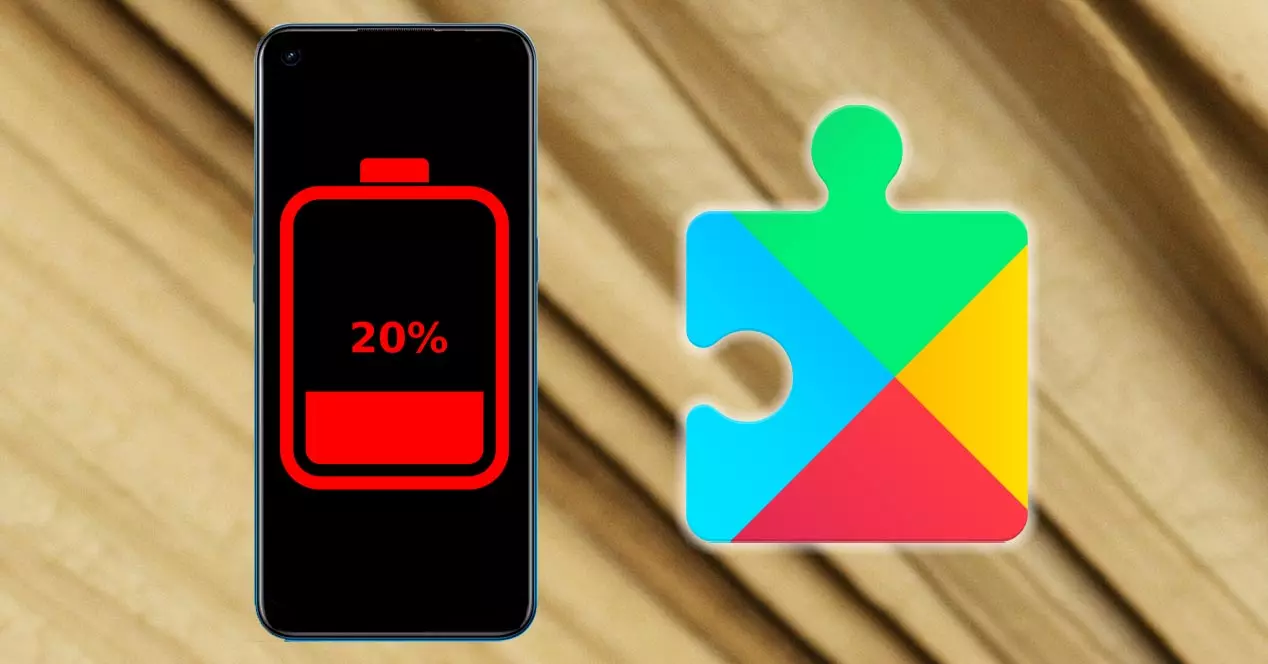
Первый враг, Google Maps
В большинстве случаев именно сервисы Google вызывают процент энергии в нашем мобильном устройстве, чтобы уменьшить больше, чем необходимо. И дело в том, что, пока мы не обратим внимание на мельчайшие детали, мы не сможем понять это так просто. По этой причине нам придется обратить внимание.
Первым приложением, виноватым в значительном разряде батареи нашего смартфона, будут карты, которые компания Mountain View предлагает нам вместе со своими услугами. Однако проблема не в этом программном обеспечении, а в том, что у нас есть история местоположений включен в нашем терминале.
По сути, благодаря этому американская компания знает сайты, которые мы часто посещаем в случае, если мы выполняем поиск, и все для того, чтобы знать, что нас больше всего интересует, чтобы хорошо определить наши вкусы. И не только это, но и эта функция производителя из США - одна из тех, которые предлагают нам наибольшую помощь, хотя в то же время это проблема.
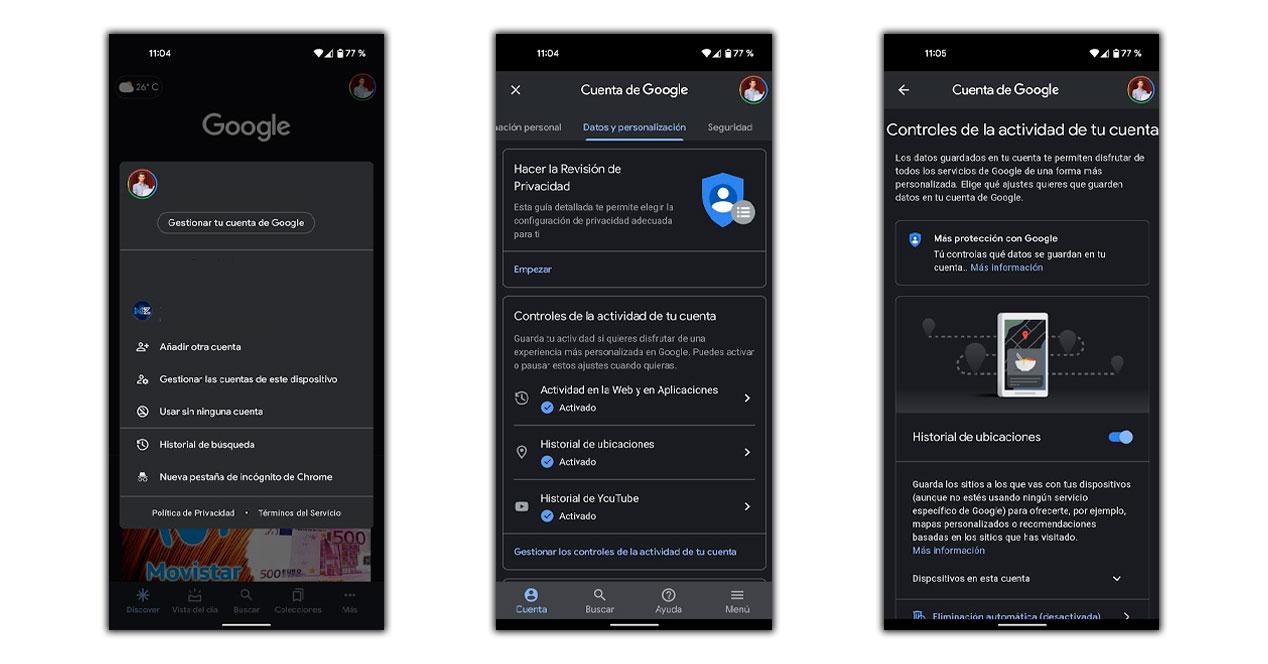
С одной стороны, история местоположений поможет нам узнать, где находится наш смартфон в случае его потери, поскольку мы сможем узнать последнее место, где он был подключен. Но вместо этого он заставляет нас активировать GPS каждые несколько минут и, таким образом, влияет на батарею, что в конечном итоге приводит к тому, что она не прослужит так долго, как хотелось бы.
По этой причине этот тип службы всегда находится в фоновом режиме за работой этого приложения, потребляя больше энергии, чем учетная запись. Поэтому нам нужно знать, как отключить эту опцию и, таким образом, сэкономить больший процент энергии.
Лучше всего то, что шаги, чтобы отключить эту опцию, просты. Следовательно, нам придется сделать следующее:
- Откройте приложение Google Maps.
- Войдите в свой профиль, нажав на его значок, и выберите опцию «Управление учетной записью».
- После этого перейдите на вкладку «Данные и персонализация».
- сворачивать история местоположений .
GPS не предполагает одинакового потребления для всех смартфонов, и сложно использовать мобильный телефон одинаково, когда он активирован и деактивирован. Однако, судя по проведенным тестам, можно предположить, что в Android 5 заряд батареи составляет примерно до 11%. Это будет процент, который мы получили бы, если бы отключили его.
Google Assistant потребляет больше батареи, чем аккаунт
Еще одна функция, которую мы находим в услугах, предлагаемых этим производителем и которая по умолчанию интегрирована в большую часть смартфонов Android, - это голосовой помощник. И, кроме того, Хорошо, Google функция, которую мы используем для ее вызова, может быть полезна в некоторые моменты, но правда в том, что она может быть причиной высокий расход батареи .
Больше всего на свете, потому что для того, чтобы мы могли вызвать его, нам всегда нужно, чтобы он был включен, чтобы он мог ответить нам в любое время. И хотя это очень полезно, правда в том, что это будет ключевой фактор в экономии энергии. По этой причине нам нужно знать, как удалить эту опцию, чтобы избежать этого. услуги потребляют столько процентов энергии с нашего смартфона.
Кроме того, мы также можем научиться настраивать его так, чтобы мы могли использовать его только с экрана блокировки и, таким образом, потребляли меньше энергии, или чтобы это обнаружение не всегда было активным. Поэтому, чтобы отключить обнаружение, выполните следующие действия:
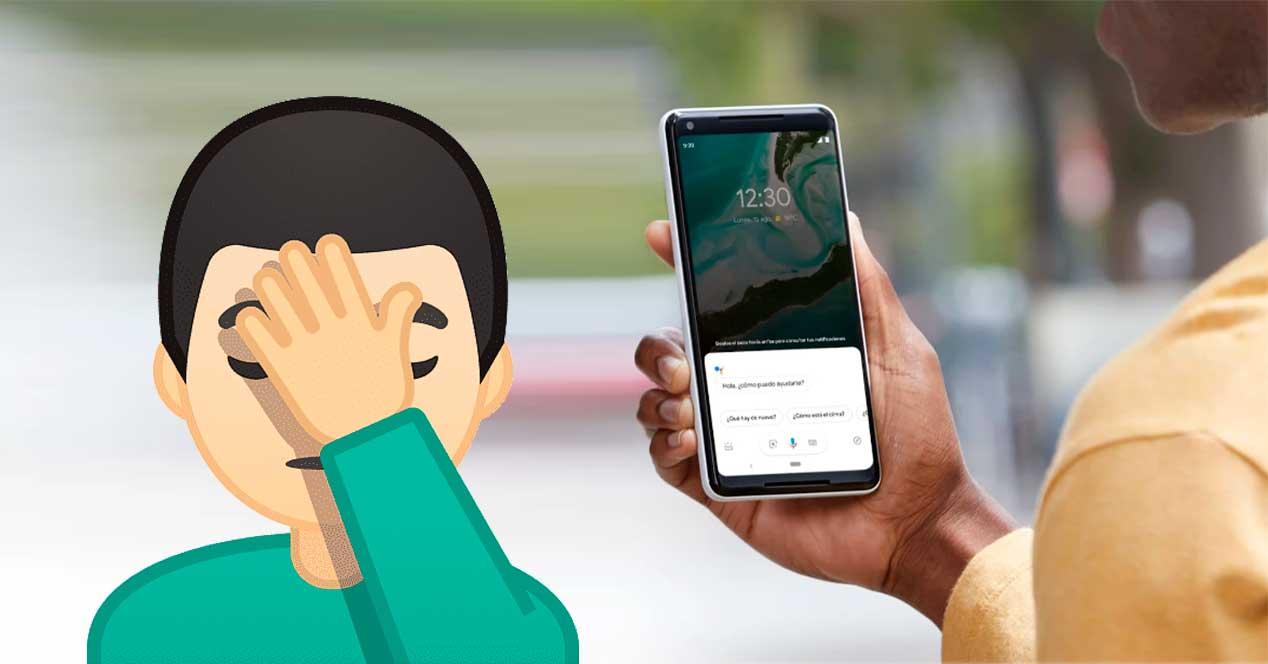
- Находясь рядом с телефоном, скажите: «Окей, Google, откройте настройки Ассистента».
- Нажмите на Общие в его настройках.
- Здесь мы найдем возможность полностью отключить голосового помощника .
Если вы хотите, чтобы эта опция была всегда включена, чтобы она не реагировала на наш голос все время, когда у нас активирован и деактивирован экран, нам придется ввести его настройки, следуя предыдущим шагам, и нажать на Голос> Обнаружение Окей, Google и отключи Всегда включен опцию.
Исправьте сервисы Google навсегда
Возможно, чрезмерное потребление является спусковым крючком, который заставляет нас осознать, что за Игровые сервисы нашего мобильного устройства Android кое-что не работает должным образом. Поэтому нам придется принять меры не только для того, чтобы проверить, правда ли, что существует проблема, о которой мы не знаем, но и для того, чтобы найти решение, которое определенно работает для нас.
Поэтому первое, что нам нужно сделать, это перезагрузить мобильное устройство. И это то, что некоторые из его внутренних процессов могли повлиять расход батареи до быть больше, чем обычно. Таким образом, это простое действие будет проще всего выполнить, чтобы все процессы можно было запустить с нуля. Если по прошествии времени мы увидим, что они продолжают потреблять слишком много энергии, нам придется перейти к другой, более строгой корректировке услуг американской компании.

Если вы не хотите ждать, вы можете проверить потребление, произведенное различным программным обеспечением на вашем смартфоне. Для этого зайдите в настройки вашего телефона> Аккумулятор и использование аккумулятора . Если услуги на первом месте без причины, ошибка не исправлена. Поэтому нам нужно будет зайти в раздел Приложения в настройках смартфона и искать Гугл игры Услуги.
Оказавшись внутри них, нам придется принудительно арестовать их. Если он продолжится в первую очередь в рамках использования, нам придется получить доступ к его хранилищу и удалить все его данные, а после этого принудительно остановить его. Если проблема не исчезнет, нам придется удалить его обновления, поскольку ошибка могла появиться после последнего обновления. Таким образом мы заставим его вернуться к своей исходной версии, и таким образом мы сможем заставить его перестать потреблять так много энергии на нашем мобильном устройстве.